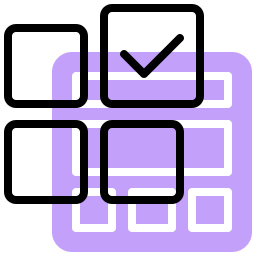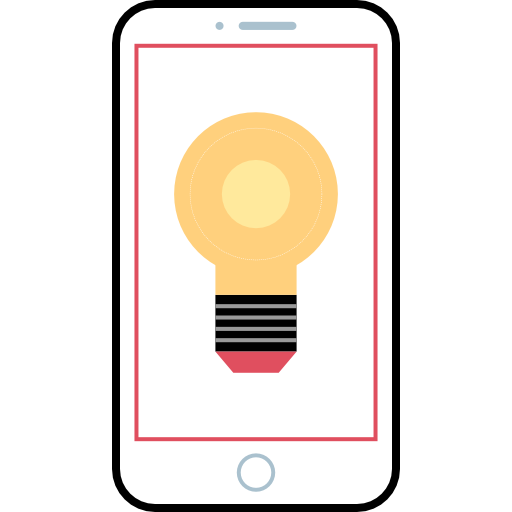Как сохранить контакты на XIAOMI Redmi 8?
Справочник адресов и контактов - вещь драгоценная. Мы не хотим потерять весь список телефонных номеров. Действительно, будет удобно сохранить контакты в другом месте, отличном от вашего XIAOMI Redmi 8, чтобы эту резервную копию можно было восстановить из любого места и на любом мобильном телефоне. Как можно сохранить контакты только на телефоне Android? В этой статье вы узнаете, как создать резервную копию контактов в учетной записи Google Drive, на SIM- или SD-карте или на ПК. Если вы хотите сохранить сообщения своего XIAOMI Redmi 8, см. Нашу статью.

Как сохранить контакты XIAOMI Redmi 8 в Google?
Чтобы иметь возможность создать резервную копию в Gmail, вам сначала нужно будет создать электронную почту Gmail. Сохранение этих данных в Google с XIAOMI Redmi 8 позволит вам использовать все свои данные в любое время с любого компьютера или мобильного телефона. Чтобы сделать резервную копию или сохранить снова, вам просто нужно выполнить следующие действия:
- Зайдите в настройки вашего XIAOMI Redmi 8
- Затем выберите «Учетные записи и резервное копирование», а также «Дополнительные настройки» или «Система».
- Затем в разделе «Резервное копирование и восстановление», а также «Резервное копирование и сброс».
- Затем выберите активировать резервную копию моих данных в учетной записи Gmail, она содержит резервную копию контактов
- если это еще не было сделано, вам нужно будет связать свой адрес Gmail с резервной учетной записью: Добавить учетную запись
- Затем выберите учетную запись Google.
- Включить резервное копирование на Google Диск
- После этого выберите Сохранить сейчас
Таким образом, вы должны были сохранить все контакты на вашем Google Диске. Обычно после этого резервное копирование данных вашего XIAOMI Redmi 8 выполняется автоматически.
Как экспортировать контакты с вашего XIAOMI Redmi 8 на SIM-карту?
Вы можете экспортировать свои контакты на SIM-карту, SD-карту или файл vCard. Все это позволит вам импортировать контакты с вашего XIAOMI Redmi 8 на новый мобильный телефон через вашу SIM-карту или через файл vCard .. Итак, чтобы сохранить свои контакты, вам нужно будет следовать инструкциям, указанным ниже:
Программы для Windows, мобильные приложения, игры - ВСЁ БЕСПЛАТНО, в нашем закрытом телеграмм канале - Подписывайтесь:)
- Перейдите в приложение “Контакты” на вашем XIAOMI Redmi 8.
- Выберите строку меню, а также 3 параллельные линии.
- Затем выберите Управление контактами
- Затем выберите Импорт / Экспорт контактов.
- Затем выберите экспорт, вас спросят, в какое место вы хотите сохранить свои контакты:
- сим-карта
- SD Card
- Внутренняя память
- В файл VCF, но также и в vCard
Как создать резервную копию всех контактов вашего XIAOMI Redmi 8 на ПК?
Действительно, вы можете сохранить свои контакты с XIAOMI Redmi 8 на ПК. Для этого полезно загрузить программу типа Dr.Fone, а также специальные программы для марки вашего XIAOMI Redmi 8. Таким образом вы можете создавать резервные копии информации (сообщений, изображений, контактов и т. Д.).
Восстановить контакты из резервных копий?
Вы можете восстановить восстановление контактов через свой компьютер, из файла VCard, с SD или SIM-карты или даже через Google Диск.
Восстановление контактов, хранящихся на Диске
- Откройте приложение «Настройки» на своем телефоне XIAOMI Redmi 8.
- Коснитесь Google
- В разделе «Службы» нажмите «Настроить и восстановить».
- Коснитесь мобильного телефона с контактами, которые нужно скопировать.
- Коснитесь Восстановить контакты
- После этого нажмите резервную копию, чтобы восстановить текущее устройство, возможно, XIAOMI Redmi 8.
- После этого проверьте, хотите ли вы также импортировать контакты с SIM-карты.
- Для завершения выберите Восстановить
Восстановление контактов через SIM-карту вашего XIAOMI Redmi 8
Импортировать контакты с SIM-карты или SD-карты очень просто. Вы можете следовать следующему руководству:
- Перейдите в приложение “Контакты” на вашем XIAOMI Redmi 8.
- Выберите меню или настройки контактов
- После этого Управление контактами
- Затем выберите Импортировать контакты.
- И выберите расположение сохраненных контактов, SIM-карту или SD-карту
- После этого нажмите Импорт.
Если вы когда-нибудь ищете другие решения для своего XIAOMI Redmi 8, мы приглашаем вас изучить руководства в категории: XIAOMI Redmi 8.
Программы для Windows, мобильные приложения, игры - ВСЁ БЕСПЛАТНО, в нашем закрытом телеграмм канале - Подписывайтесь:)